WPS Excel筛选后恢复全部显示的方法教程
时间:2023-05-10 11:26:54作者:极光下载站人气:1277
电脑版wps是很多小伙伴都在使用的一款软件,在其中的WPS表格中我们有时候会进行筛选操作,将需要的指定数据筛选出来,如果后续我们希望将所有数据恢复显示出来,小伙伴们知道具体该如何进行操作吗,其实操作方法是非常简单的,我们可以通过多种方法进行恢复,小编这里为小伙伴们分享两种比较常用的操作方法,步骤都是非常简单的,小伙伴们可以打开自己的WPS表格软件后分别动手操作一下,看看不同的恢复方法操作其有什么不同之处。接下来,小编就来和小伙伴们分享具体的操作步骤了,有需要或者是有兴趣了解的小伙伴们快来和小编一起往下看看吧!
操作步骤
第一步:点击打开电脑版WPS表格;

第二步:在“开始”或者“数据”选项卡中点击“筛选”按钮,调出表头的筛选箭头,点击下拉箭头后,点击取消勾选“全选”前的√,只勾选需要的数据并确定;
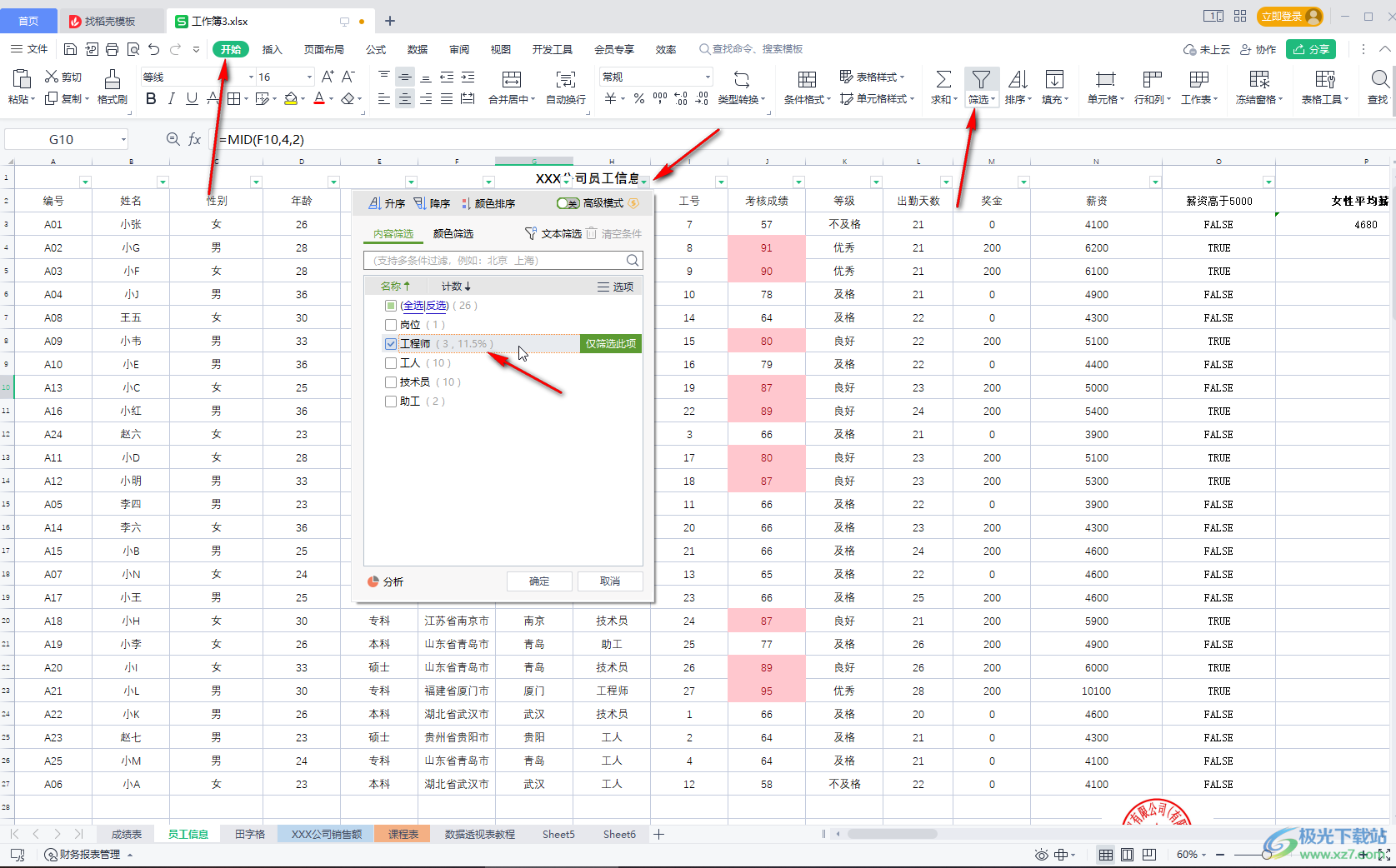
第三步:就可以看到进行筛选了;
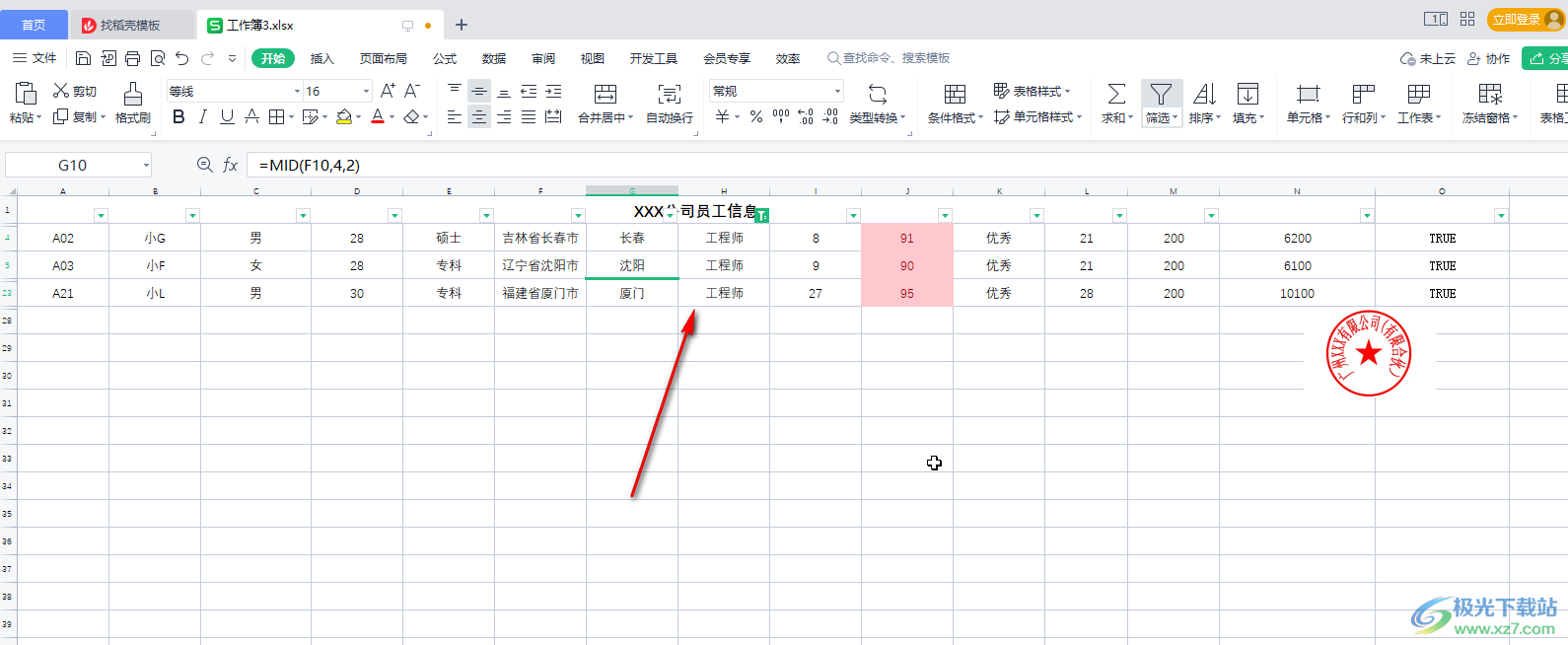
第四步:方法1.后续再次点击筛选出的下拉箭头,点击勾选“全选”,或者将鼠标悬停到“全选”栏后点击“清除筛选”,或者点击上方的“清空条件”并确定就可以恢复所有数据了;
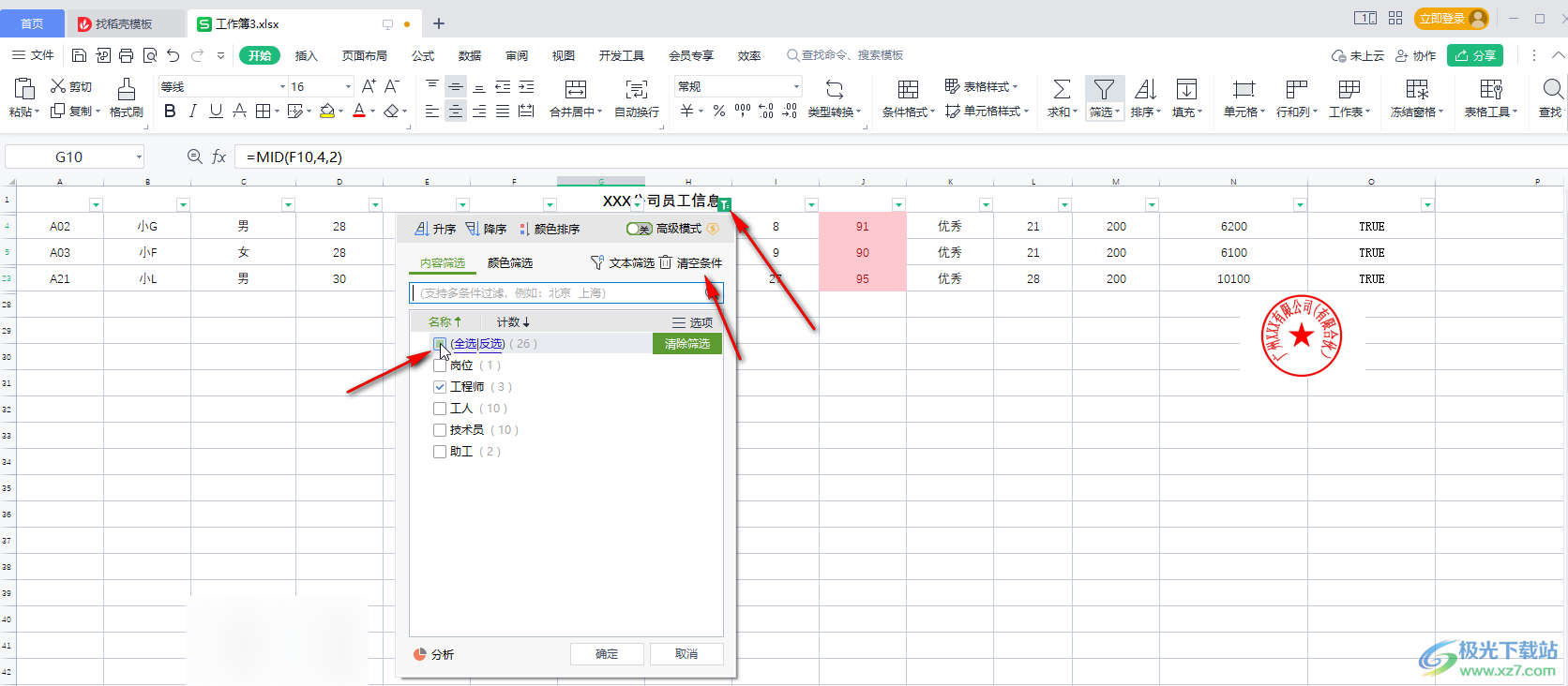
第五步:方法2.也可以在“开始”选项卡中丁阿基“筛选”按钮处的下拉箭头后选择“全部显示”就可以了。
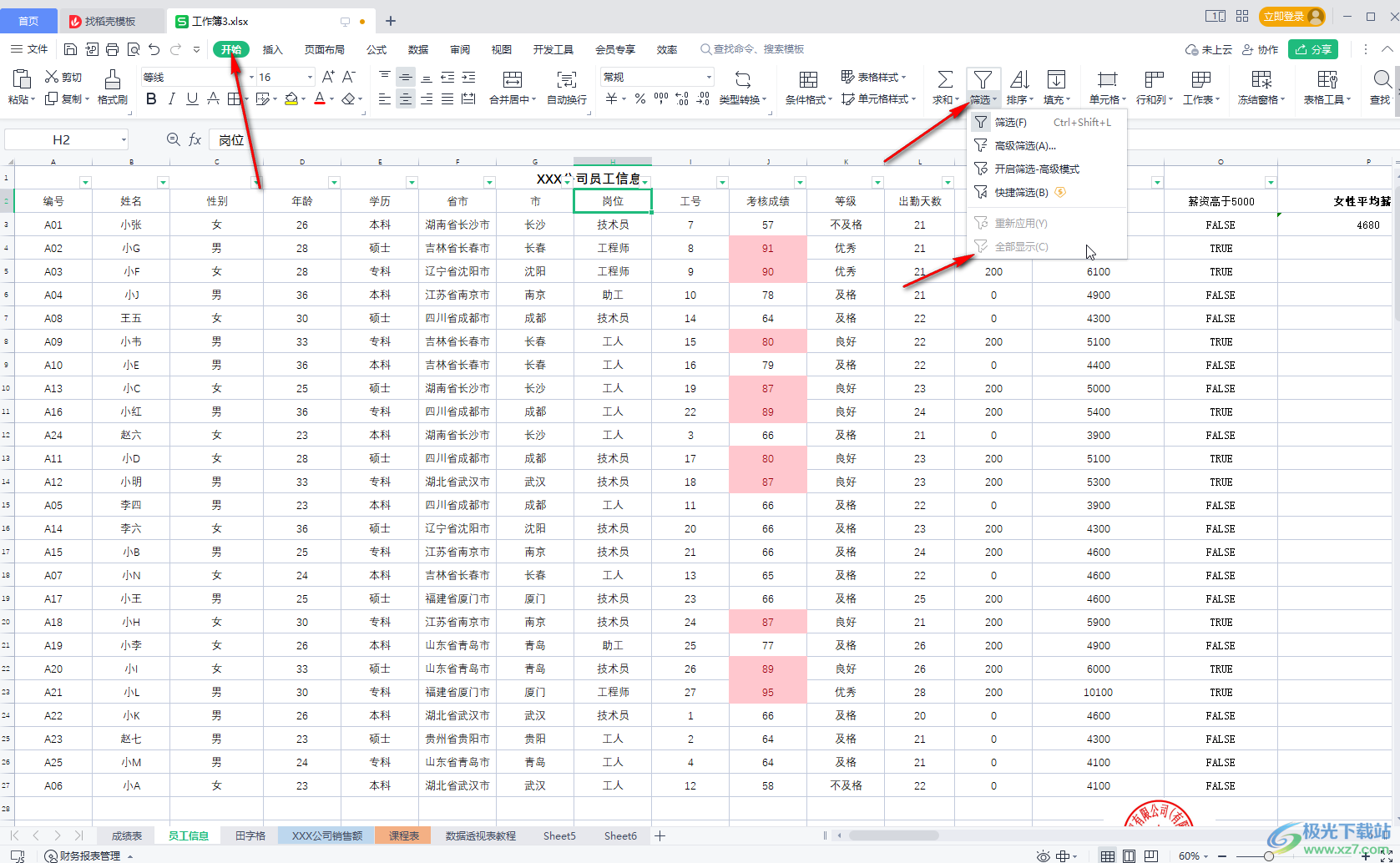
以上就是电脑版WPS表格中进行筛选后恢复显示所有数据的方法教程的全部内容了。上面两种恢复方法都是非常简单的,小伙伴们可以打开自己的软件后操作起来。

大小:240.07 MB版本:v12.1.0.18608环境:WinAll, WinXP, Win7, Win10
- 进入下载
相关推荐
相关下载
热门阅览
- 1百度网盘分享密码暴力破解方法,怎么破解百度网盘加密链接
- 2keyshot6破解安装步骤-keyshot6破解安装教程
- 3apktool手机版使用教程-apktool使用方法
- 4mac版steam怎么设置中文 steam mac版设置中文教程
- 5抖音推荐怎么设置页面?抖音推荐界面重新设置教程
- 6电脑怎么开启VT 如何开启VT的详细教程!
- 7掌上英雄联盟怎么注销账号?掌上英雄联盟怎么退出登录
- 8rar文件怎么打开?如何打开rar格式文件
- 9掌上wegame怎么查别人战绩?掌上wegame怎么看别人英雄联盟战绩
- 10qq邮箱格式怎么写?qq邮箱格式是什么样的以及注册英文邮箱的方法
- 11怎么安装会声会影x7?会声会影x7安装教程
- 12Word文档中轻松实现两行对齐?word文档两行文字怎么对齐?
网友评论